Excel cho huannghe.edu.vn 365 Excel cho huannghe.edu.vn 365 dành cho máy Mac Excel cho web Excel 2021 Excel 2021 for Mac Excel 2019 Excel 2019 for Mac Excel 2016 Excel 2016 for Mac Excel 2013 Excel 2010 Excel 2007 Excel for Mac 2011 Excel Starter 2010 Xem thêm…Ít hơn
Sử dụng hàm AND, một trong các hàm lô-gic, để xác định xem liệu tất cả các điều kiện trong một kiểm tra có là TRUE hay không.
Đang xem: Sử dụng hàm and trong excel
Ví dụ
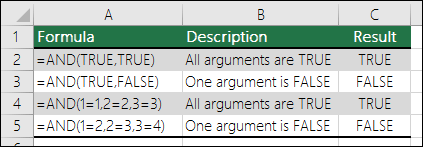
Hàm AND trả về TRUE nếu tất cả các tham đối của hàm là TRUE, trả về FALSE nếu một hoặc nhiều tham đối là FALSE.
Một trong những cách dùng thường gặp của hàm AND là để mở rộng tính hữu dụng của các hàm thực hiện các kiểm nghiệm lô-gic. Ví dụ, hàm IF thực hiện kiểm nghiệm lô-gic rồi trả về một giá trị nếu kiểm nghiệm là TRUE và một giá trị khác nếu kiểm nghiệm là FALSE. Bằng cách dùng hàm AND làm đối số logical_test của hàm IF, bạn có thể kiểm nghiệm nhiều điều kiện khác nhau thay vì chỉ một điều kiện.
Cú pháp
AND(biểu_thức_logic1;
Cú pháp của hàm AND có các tham đối sau đây:
|
Biểu_thức_logic1 |
Bắt buộc. Điều kiện thứ nhất mà bạn muốn kiểm nghiệm và có thể đánh giá là TRUE hoặc FALSE. |
|
Biểu_thức_logic2, … |
Tùy chọn. Những điều kiện khác mà bạn muốn kiểm nghiệm, có thể đánh giá là TRUE hoặc FALSE, tối đa 255 điều kiện. |
Chú ý
Các đối số phải định trị về các giá trị logic, chẳng hạn như TRUE hoặc FALSE, hoặc các đối số phải là các mảng hoặc tham chiếu có chứa các giá trị lô-gic.
Nếu một đối số mảng hoặc tham chiếu có chứa văn bản hoặc các ô trống, những giá trị này được bỏ qua.
Nếu dải ô được chỉ định không chứa giá trị lô-gic nào, hàm AND sẽ trả về giá #VALUE! .
Ví dụ
Dưới đây là một số ví dụ thường gặp về cách sử dụng AND riêng lẻ và sử dụng kết hợp với hàm IF.
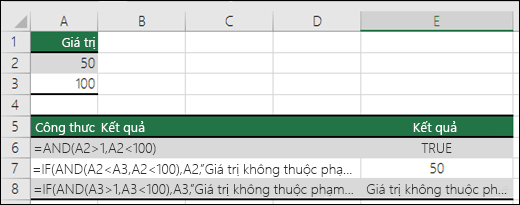
|
=AND(A2>1;A21;A3 |
Tính toán Tiền thưởng
Đây là một kịch bản khá phổ biến khi chúng ta cần tính toán xem nhân viên bán hàng có đủ điều kiện được thưởng hay không bằng cách sử dụng hàm IF và AND.
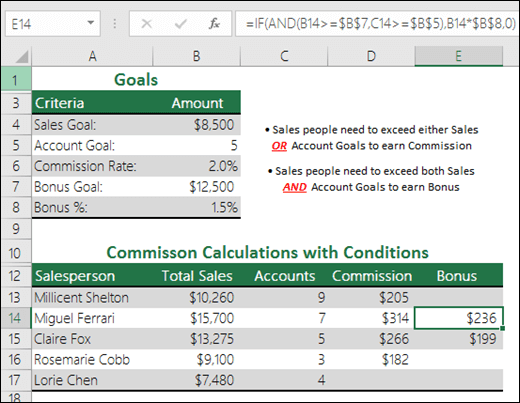
=$B$7;C14>=$B$5);B14*$B$8;0)” loading=”lazy”>
=IF(AND(B14>=$B$7;C14>=$B$5);B14*$B$8;0) – NẾU Tổng Doanh số lớn hơn hoặc bằng (>=) Doanh số Mục tiêu VÀ Số khách hàng lớn hơn hoặc bằng (>=) Số khách hàng Mục tiêu thì nhân Tổng Doanh số với % Thưởng, nếu không thì trả về 0.
Bạn cần thêm trợ giúp?
Bạn luôn có thể hỏi một chuyên gia trong Cộng đồng Kỹ thuật Excel hoặc nhận sự hỗ trợ trongCộng đồng trả lời.
Chủ đề liên quan
Video: Hàm IF nâng cao Tìm hiểu cách sử dụng các hàm lồng trong công thức Hàm IF Hàm OR Hàm NOT Tổng quan về các công thức trong Excel Cách tránh công thức bị hỏng Phát hiện lỗi trong công thức Phím tắt trong Excel Hàm lô-gic (tham khảo) Excel hàm (theo thứ tự bảng chữ cái) Excel hàm (theo thể loại)